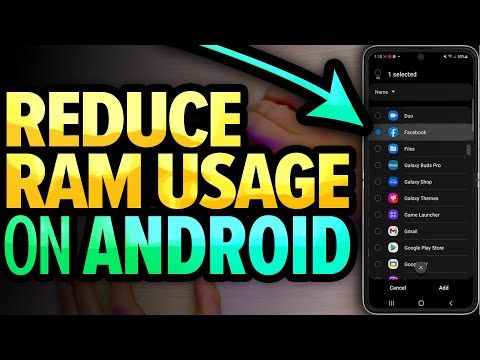Denne wikiHow lærer dig, hvordan du låser en tabt eller stjålet smartphone. Telefonlås gør enheden utilgængelig eller nulstilles (selv via hård nulstilling). Det betyder, at telefonen slet ikke kan bruges, før du låser den op. Du kan blokere en mistet eller stjålet iPhone, Android -enhed eller Samsung Galaxy -telefon ved hjælp af "Find" -webstedet for enhedsproducenten/producenten. En enhedssøgningstjeneste (f.eks. Find min iPhone) skal dog være tilgængelig og aktiveret på den respektive telefon.
Trin
Del 1 af 4: Brug af Find min iPhone -funktionen på iPhone

Trin 1. Åbn iCloud -webstedet
Besøg https://www.icloud.com/ via en webbrowser.
Denne metode kan kun følges, hvis Find min iPhone -funktionen allerede er aktiveret på telefonen
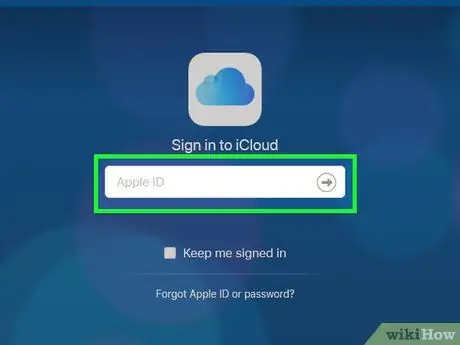
Trin 2. Log ind på din iCloud -konto
Indtast e -mailadressen og adgangskoden til Apple ID, og klik derefter på knappen →.
Hvis du allerede er logget ind på din iCloud -konto, skal du springe dette trin over
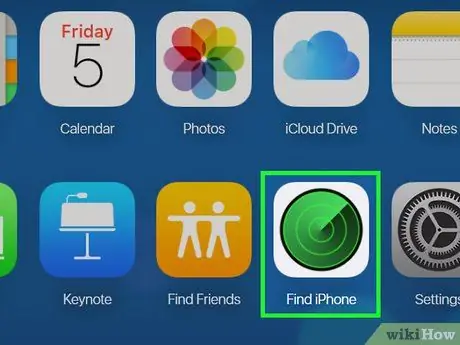
Trin 3. Klik på Find iPhone
Dette radarikon er på iCloud -sidens instrumentbræt.
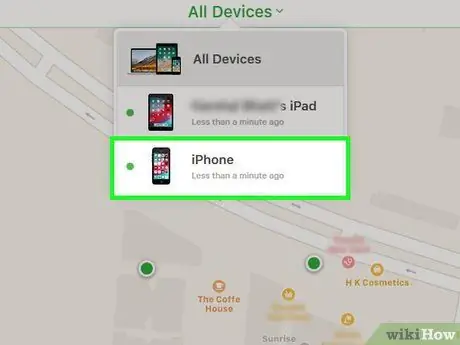
Trin 4. Vælg iPhone
Klik på fanen Alle enheder ”Øverst på siden, og klik derefter på iPhones navn fra rullemenuen, der vises.
Hvis din iPhone er den eneste Apple -enhed, der er registreret på din Apple ID -konto, behøver du ikke følge disse trin
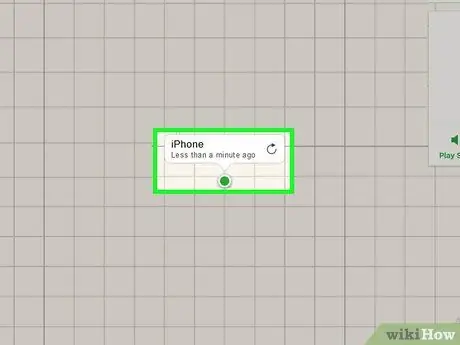
Trin 5. Vent på, at enhedens placering er fundet
Når din iPhone vises, skal du se et pop op-vindue i øverste højre hjørne af siden.
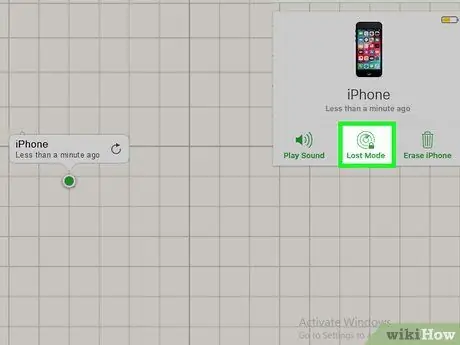
Trin 6. Klik på Tabt tilstand
Det er nederst i vinduet. Derefter åbnes en ny side.
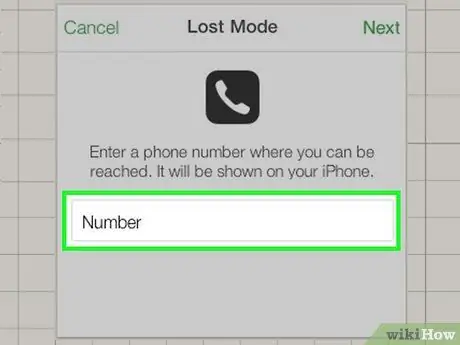
Trin 7. Indtast telefonnummeret
Indtast et telefonnummer til gendannelse eller backup, hvor du kan nås. Dette nummer vises på enhedens låseside.
Dette trin er valgfrit, men anbefales, hvis du tror, at din telefon ved et uheld blev efterladt og ikke blev stjålet
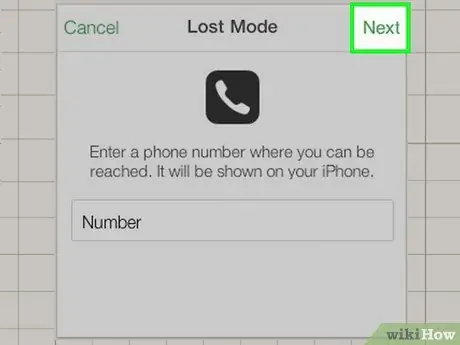
Trin 8. Klik på Næste
Det er i øverste højre hjørne af vinduet.
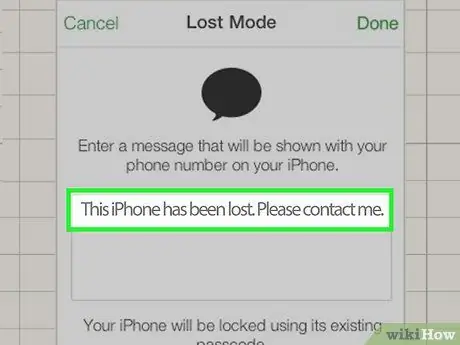
Trin 9. Indtast meddelelsen
Indtast den meddelelse, du vil have vist på telefonens skærm.
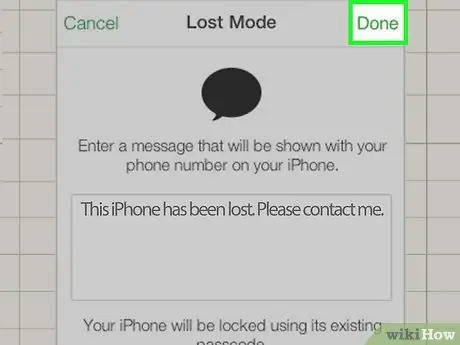
Trin 10. Klik på Udført
Det er i øverste højre hjørne af vinduet. iPhone går ind i tabt tilstand eller "Tabt tilstand". Det betyder, at enheden ikke kan åbnes eller bruges, før du fjerner den fra tilstanden.
Du kan deaktivere tilstanden ved at klikke på indstillingen " Tabt tilstand "og vælg" Stop tabt tilstand ”Nederst i rullemenuen.
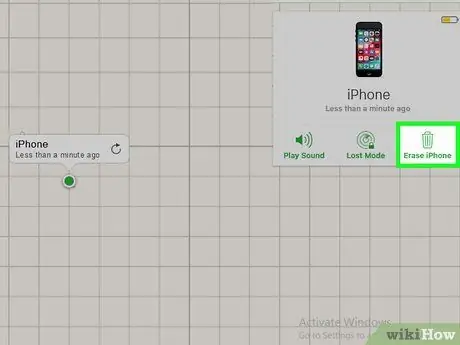
Trin 11. Ryd om nødvendigt data på telefonen
I værste fald ville det være bedre, hvis du slettede alle dine telefondata frem for at lade dem falde i hænderne på en ukendt tyv. Sådan sletter du data:
- Klik på " Slet iPhone ”.
- Klik på " Slette 'når du bliver bedt om det.
- Indtast dit Apple ID -kodeord og andre ønskede oplysninger.
- Klik på knappen igen Slette ”.
Del 2 af 4: Brug Find min enhed -funktion på Android -enhed
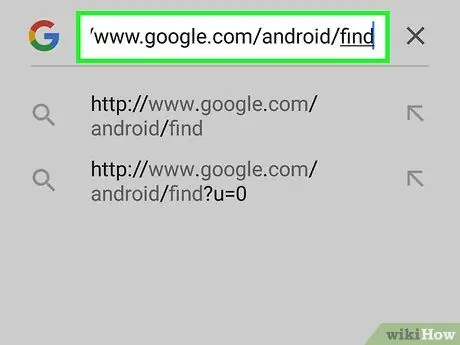
Trin 1. Åbn webstedet Find min enhed
Besøg https://www.google.com/android/find via en webbrowser.
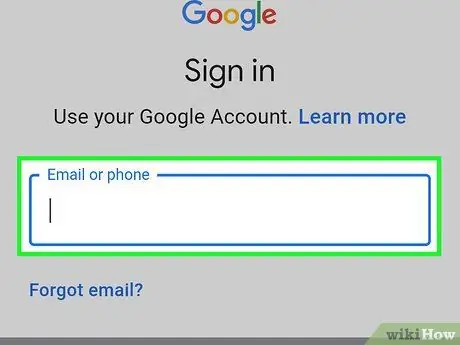
Trin 2. Gå til webstedet
Indtast e -mailadressen og adgangskoden til den Android -konto, du vil låse.
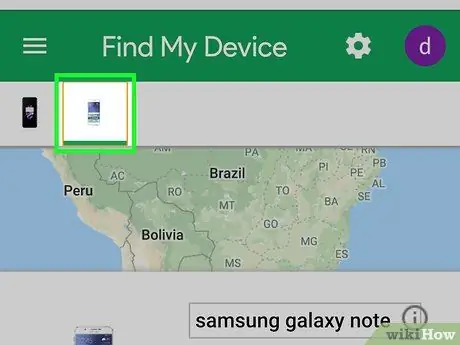
Trin 3. Vælg telefonen
I venstre side af siden skal du klikke på ikonet for den telefon, du vil låse.
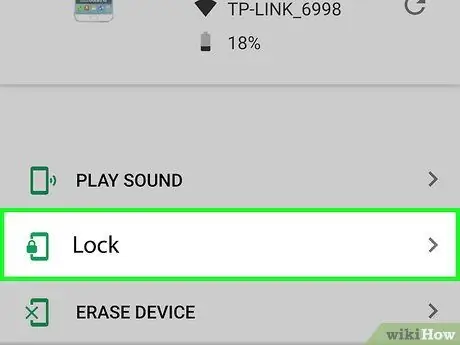
Trin 4. Klik på LÅS
Denne fane er på venstre side af siden. Herefter er menuen under knappen " LÅSE "vil blive åbnet.
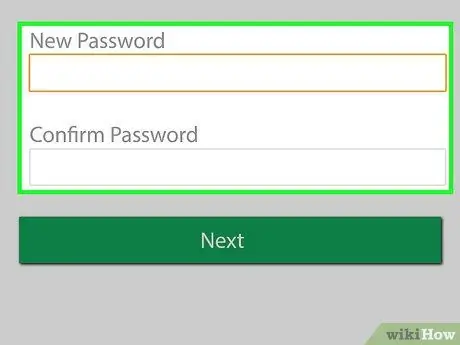
Trin 5. Indtast adgangskoden
Hvis din Android -enhed ikke har en adgangskode, skal du indtaste en midlertidig adgangskode i felterne "Ny adgangskode" og "Bekræft adgangskode".
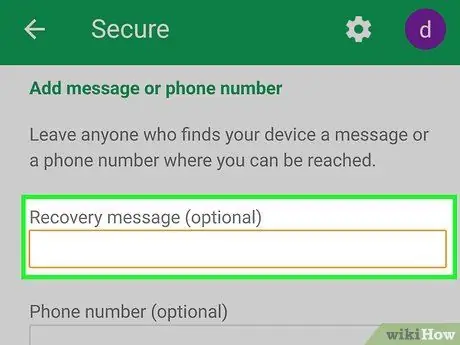
Trin 6. Indtast meddelelsen
Skriv den meddelelse, du vil have vist på låsesiden i feltet "Gendannelsesmeddelelse". Dette trin er valgfrit, men anbefales, hvis du tror, at din telefon ved et uheld blev efterladt og ikke blev stjålet.
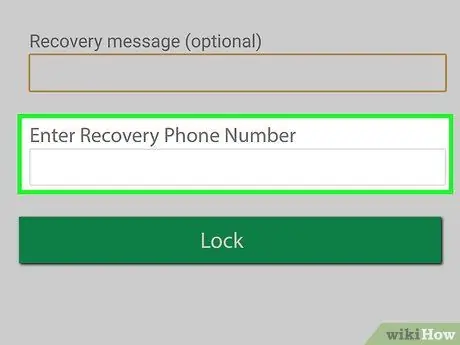
Trin 7. Tilføj telefonnummer til gendannelse
Skriv et telefonnummer, der kan bruges til at kontakte dig i feltet "Telefonnummer". Dette telefonnummer vises på enhedens låseside.
Som det er tilfældet for gendannelsesmeddelelser, er dette trin valgfrit
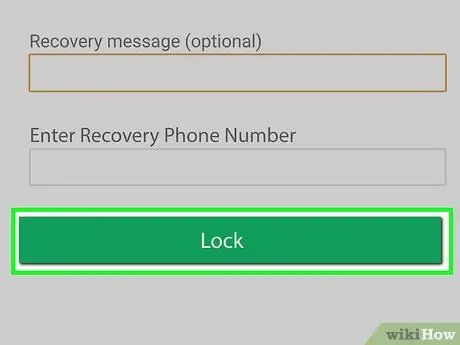
Trin 8. Klik på LÅS
Trin 9. Tør om nødvendigt enhedsdata
I værste fald ville det være bedre, hvis du sletter dataene på enheden frem for at lade dem falde i hænderne på en ukendt tyv. Hvis du vil slette data på telefonen, skal du vælge enheden og klikke på fanen SLETTE ”, Og følg instruktionerne, der vises på skærmen.
Del 3 af 4: Brug af funktionen Find min mobil til Samsung -enheder
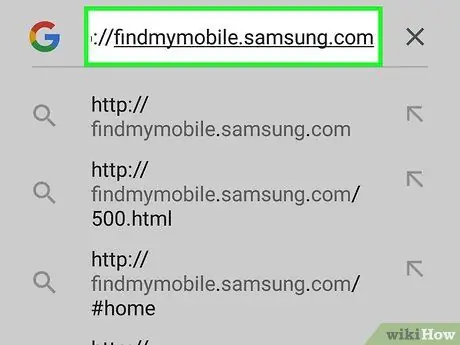
Trin 1. Åbn webstedet Find min mobil
Besøg https://findmymobile.samsung.com/ via en browser.
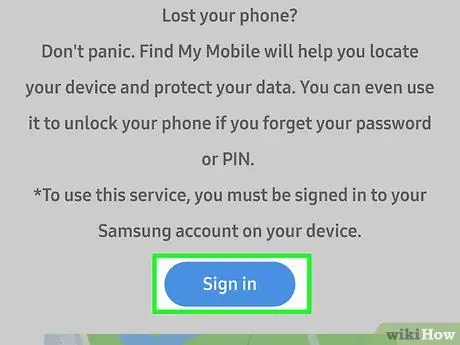
Trin 2. Klik på LOG IND
Det er midt på siden.
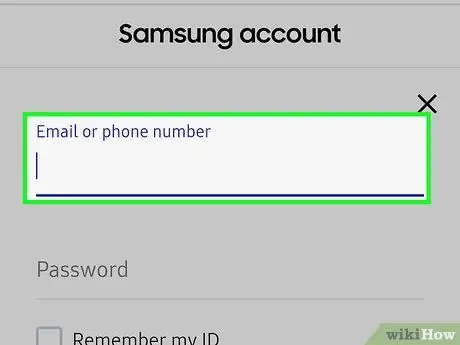
Trin 3. Indtast konto -loginoplysningerne
Indtast din Samsung -e -mail -adresse og din adgangskode til din konto.
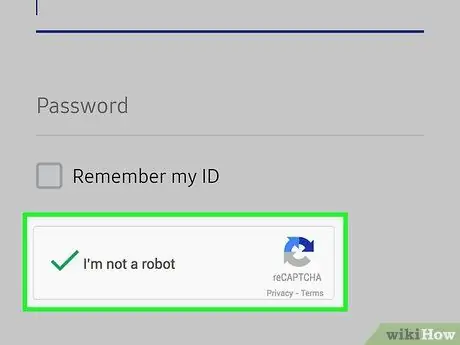
Trin 4. Marker feltet "Jeg er ikke en robot"
Denne boks er nederst på siden.
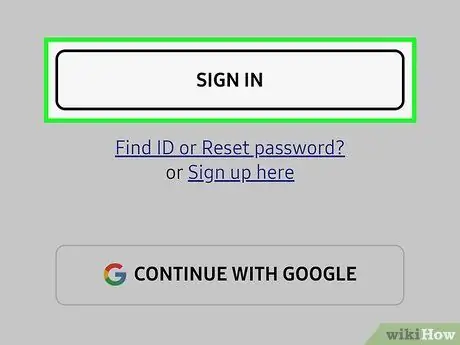
Trin 5. Klik på LOG IND
En liste over gemte Samsung -telefoner og -tabletter vises.
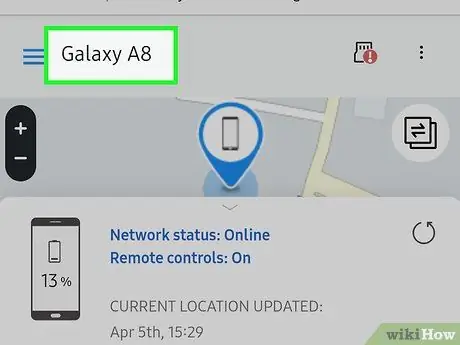
Trin 6. Vælg din enhed
Klik på den telefon, du vil låse, for at vælge den.
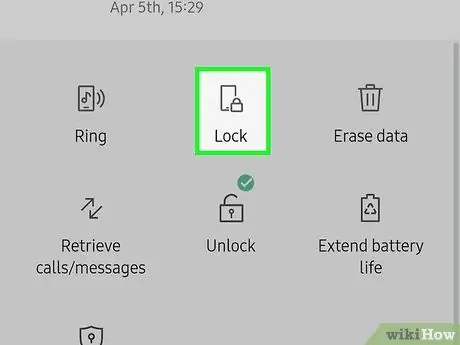
Trin 7. Klik på LÅS MIN ENHED
Denne mulighed er i pop op-menuen.
Denne mulighed findes på venstre side af siden
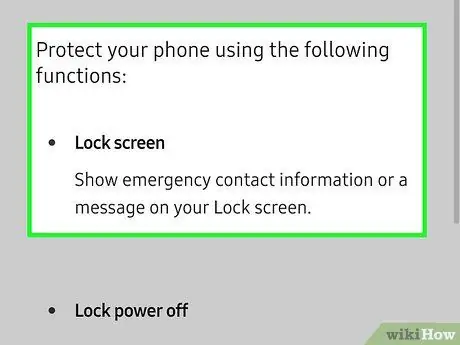
Trin 8. Følg instruktionerne på skærmen
Du skal muligvis indtaste oplysninger for at få vist på den mistede telefonskærm eller angive en adgangskode, afhængigt af enhedsindstillingerne.
Som et sidste trin for at beskytte dine data kan du slette dine telefondata ved at vælge din enhed og klikke på indstillingen " TØR MIN ENHED ”, Og følg vejledningen, der vises på skærmen.
Del 4 af 4: Kontakt til myndighederne
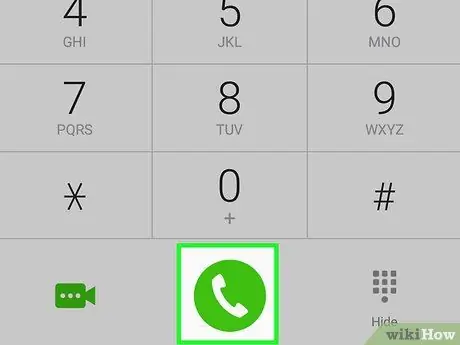
Trin 1. Kontakt din mobiludbyder
Hvis du tror, at din telefon er blevet stjålet, skal du straks kontakte din mobiludbyder. Udbyderen kan slukke dit nummer, så tyve ikke kan bruge din telefon til at foretage opkald og sende tekstbeskeder. Udbyderen kan også give dig IMEI -nummeret på den telefon, du har brug for for at klage eller politianmelde.
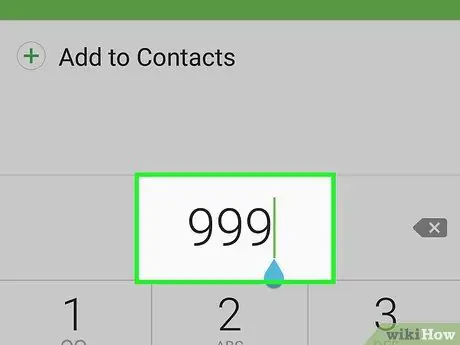
Trin 2. Ring til politiet i din by
Besøg politistationen i din by, eller ring til det ikke-nødopkaldsnummer, og rapporter dit tab. Giv så mange detaljer som muligt, og sørg for, at du har din telefons IMEI -nummer, da politiet skal bruge det nummer. Dette trin hjælper dig ikke kun med at få din telefon tilbage, det giver dig også mulighed for at indgive et forsikringskrav og bevise, at du ikke har din telefon, når den er mistænkt mistænkeligt.

Trin 3. Ring om nødvendigt til forsikringstjenesten
Hvis du forsikrer din mobiltelefon, skal du starte udskiftningsprocessen, så snart du får et referencenummer fra politiet. Kontakt forsikringsselskabet for at finde direkte vejledning til indsendelsesprocessen.